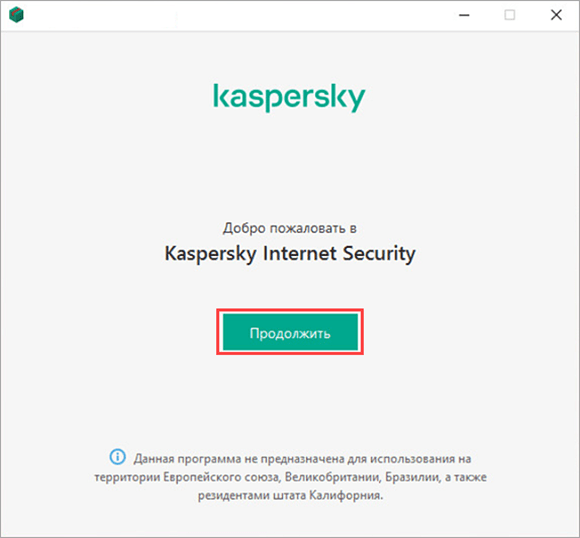Перенос антивирусной защиты с одного устройства на другое – задача, с которой сталкиваются многие пользователи. Представьте, что вы обновили свой ноутбук, но не хотите терять лицензию на Касперский, уже активированную на старом компьютере. Процесс установки Касперского с компьютера на ноутбук, на первый взгляд, может показаться сложным, но на самом деле он довольно прост и понятен. В этой статье мы подробно рассмотрим, как это сделать, чтобы ваш новый ноутбук был надежно защищен.
Подготовка к переносу Касперского
Прежде чем начать процесс переноса, необходимо выполнить несколько подготовительных шагов:
- Проверьте лицензию: Убедитесь, что ваша лицензия на Касперский позволяет использовать продукт на нескольких устройствах. Информацию о количестве устройств, поддерживаемых вашей лицензией, можно найти в личном кабинете на сайте Касперского или в документах, подтверждающих покупку.
- Деактивируйте лицензию на старом компьютере (опционально): В некоторых случаях, чтобы избежать проблем с активацией на новом устройстве, рекомендуется деактивировать лицензию на старом компьютере. Это можно сделать через интерфейс программы Касперского.
- Скачайте установочный файл: Загрузите последнюю версию Касперского с официального сайта. Убедитесь, что вы скачиваете версию, совместимую с операционной системой вашего ноутбука.
Установка Касперского на ноутбук
Теперь можно приступить непосредственно к установке Касперского на ноутбук. Следуйте этой инструкции:
- Запустите установочный файл: Дважды щелкните по скачанному файлу, чтобы запустить установку.
- Следуйте инструкциям мастера установки: Мастер установки проведет вас через все этапы установки. Внимательно читайте все сообщения и следуйте рекомендациям.
- Активируйте продукт: После установки вам будет предложено активировать продукт. Введите лицензионный код, полученный при покупке. Если вы деактивировали лицензию на старом компьютере, убедитесь, что лицензия активирована успешно.
Альтернативный способ: Использование личного кабинета
Касперский также предлагает возможность установки через личный кабинет на своем сайте. Этот способ удобен, если вы хотите отслеживать свои лицензии и устройства, на которых они активированы.
Для этого:
- Войдите в свой личный кабинет на сайте Касперского.
- Найдите раздел «Устройства» или «Лицензии».
- Выберите опцию «Добавить устройство» или аналогичную.
- Следуйте инструкциям на экране для скачивания и установки Касперского на ваш ноутбук.
Сравнение способов установки
| Способ установки | Преимущества | Недостатки |
|---|---|---|
| Через установочный файл | Простота и скорость установки. Не требует доступа к личному кабинету. | Необходимо самостоятельно скачивать установочный файл. |
| Через личный кабинет | Удобное управление лицензиями и устройствами. Автоматическое определение совместимой версии. | Требуется доступ к интернету и знание логина/пароля от личного кабинета. |